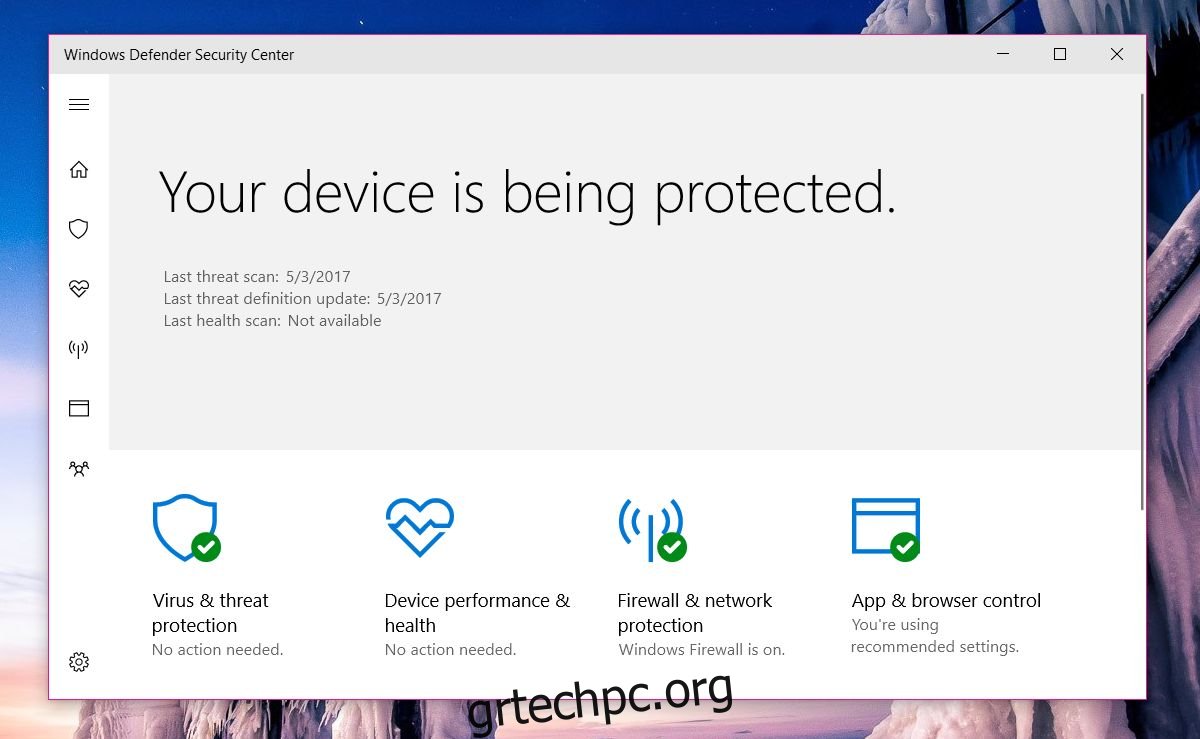Η ενημέρωση δημιουργών των Windows 10 αναβάθμισε το Κέντρο ασφαλείας του Windows Defender. Το UI ταιριάζει καλύτερα με το υπόλοιπο λειτουργικό σύστημα τώρα και η λειτουργικότητα εξακολουθεί να είναι τόσο καλή όσο ποτέ. Το Windows Defender έχει μια τακτοποιημένη μικρή ενότητα που ονομάζεται Απόδοση και υγεία συσκευής. Σας δίνει μια γενική ιδέα για το πόσο καλά λειτουργεί το σύστημά σας. Εάν σας λείπει ένα πρόγραμμα οδήγησης ή το σχέδιο παροχής ενέργειας δεν έχει βελτιστοποιηθεί, θα σας ενημερώσει η αναφορά υγείας. Το μόνο πρόβλημα είναι ότι μερικές φορές δεν υπάρχει αναφορά υγείας. Αντίθετα, όταν επισκέπτεστε την καρτέλα Απόδοση συσκευής και υγεία, εμφανίζεται η ένδειξη “Η αναφορά υγείας δεν είναι διαθέσιμη”. Δεν υπάρχει τρόπος να αναγκάσετε το Defender να δημιουργήσει μια αναφορά υγείας. Δείτε πώς μπορείτε να διορθώσετε το μήνυμα Η αναφορά υγείας δεν είναι διαθέσιμη στο Windows Defender.
Υπάρχουν τρεις τρόποι για να διορθώσετε ότι η αναφορά υγείας δεν είναι διαθέσιμη στο Windows Defender.
Πίνακας περιεχομένων
Εκτελέστε μια σάρωση εκτός σύνδεσης
Αυτή η μέθοδος μπορεί να λειτουργήσει ή όχι, αλλά είναι αρκετά απλή, γι’ αυτό δοκιμάστε την. Ανοίξτε το Κέντρο ασφαλείας του Windows Defender. Μεταβείτε στην Προστασία από ιούς και απειλές.
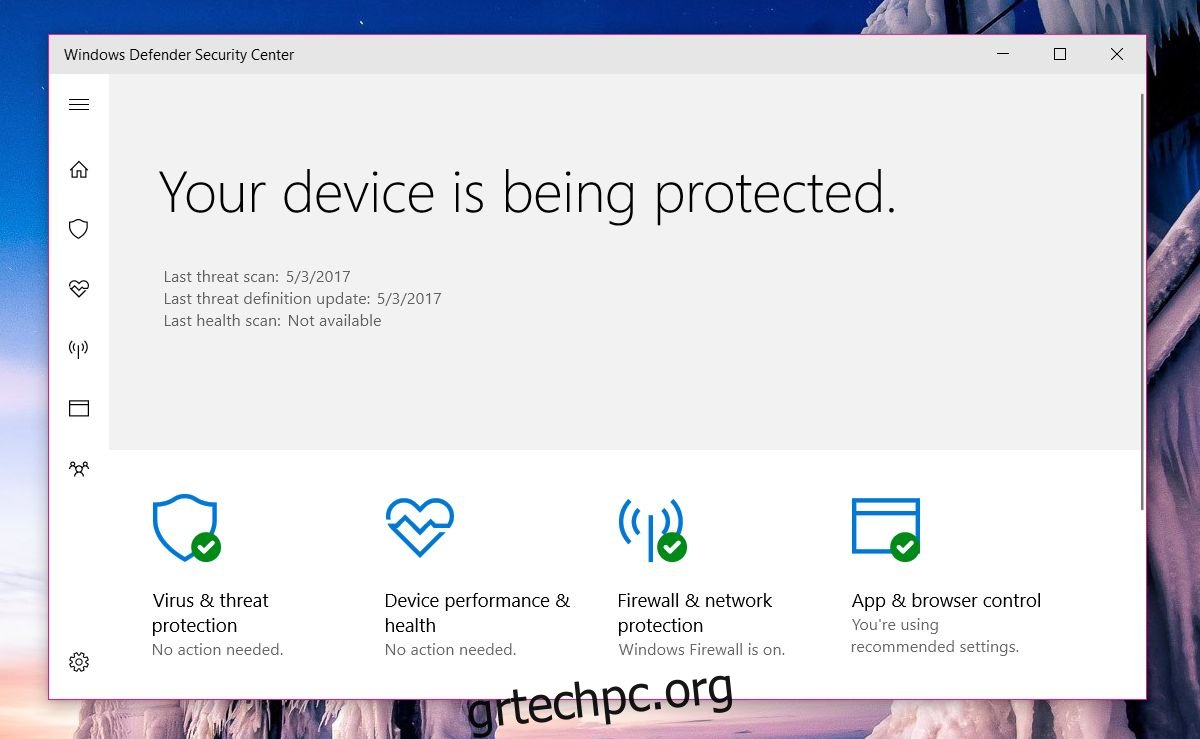
Κάντε κλικ στο κουμπί «Σύνθετη σάρωση» στην περιοχή «Γρήγορη σάρωση».
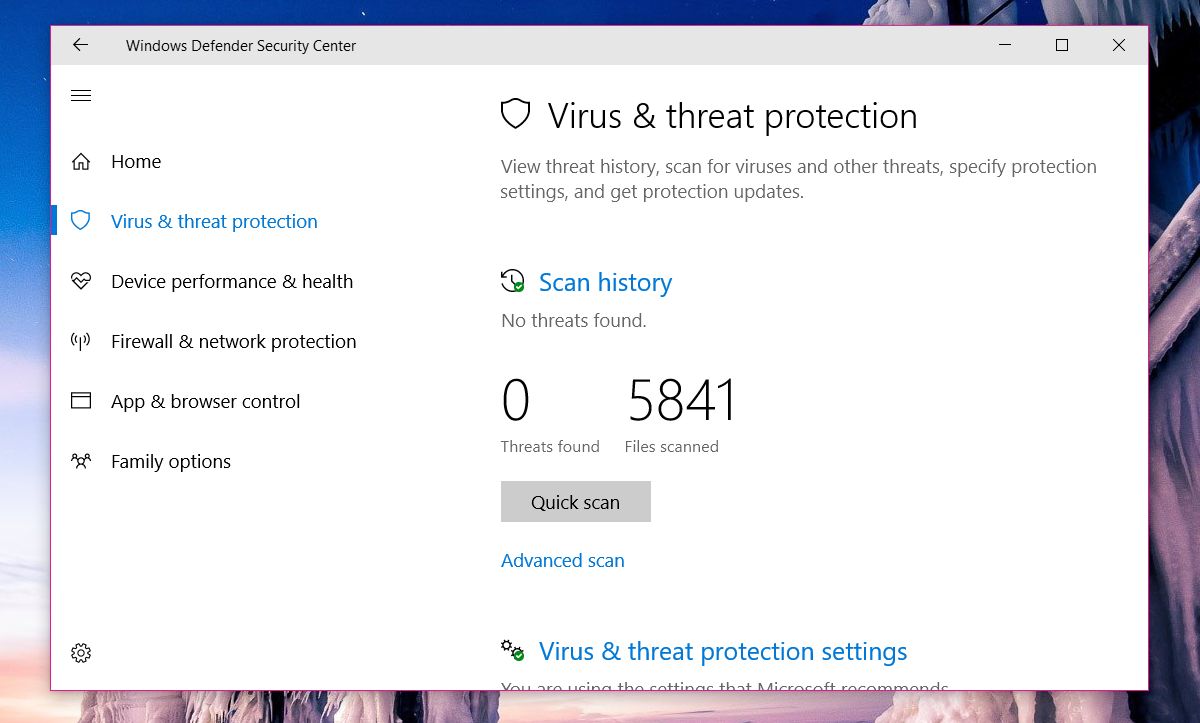
Επιλέξτε την επιλογή «Windows Defender Offline scan» και κάντε κλικ στο «Scan». Το σύστημά σας θα επανεκκινήσει, επομένως φροντίστε να αποθηκεύσετε τα πάντα πριν.
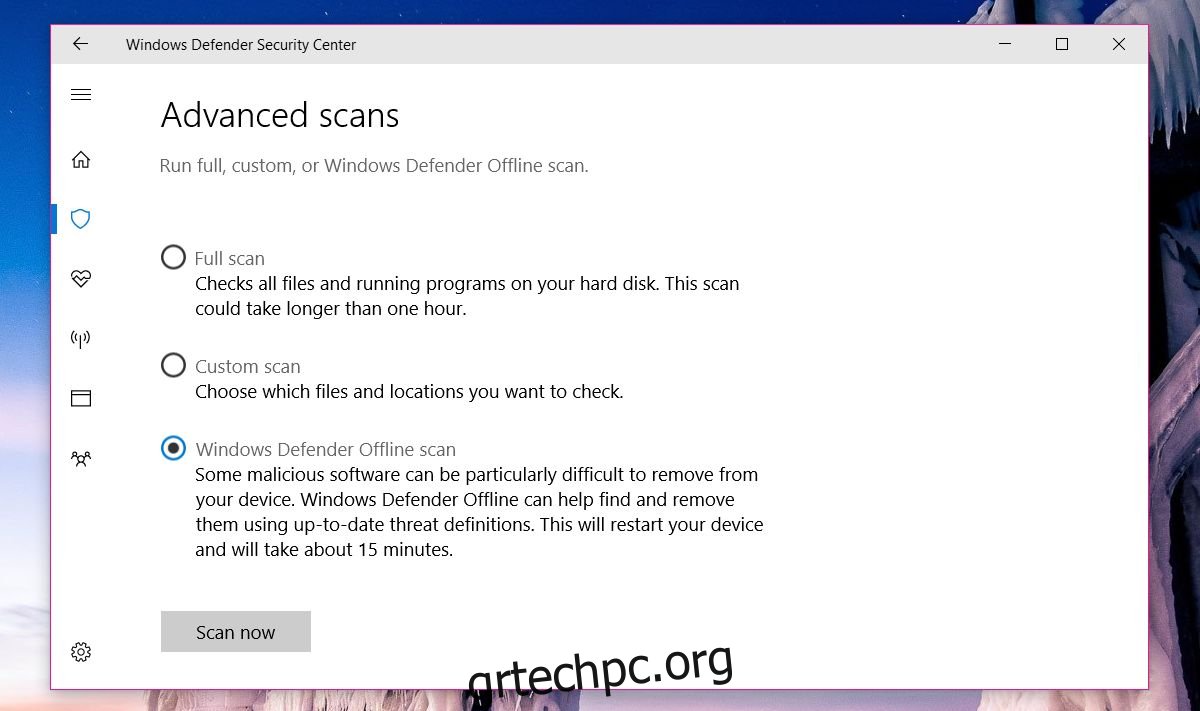
Μόλις ολοκληρωθεί η σάρωση, ελέγξτε αν έχετε τώρα αναφορά υγείας. Εάν όχι, δοκιμάστε την επόμενη διόρθωση.
Αλλαγή δικαιωμάτων φακέλου PerfLogs
Η αναφορά Health προέρχεται βασικά από αρχεία δεδομένων στον φάκελο PerfLogs που βρίσκεται στη ρίζα της μονάδας δίσκου C. Η άδεια αυτού του φακέλου επηρεάζει την ορατότητα της αναφοράς υγείας.
Μεταβείτε στη μονάδα δίσκου C (ή σε όποια μονάδα δίσκου λειτουργικού συστήματος), κάντε δεξί κλικ στο φάκελο PerfLogs και επιλέξτε «Ιδιότητες». Στο παράθυρο Ιδιότητες, μεταβείτε στην καρτέλα «Ασφάλεια». Κάντε κλικ στο «Για προχωρημένους». Θα χρειαστείτε δικαιώματα διαχειριστή για να αποκτήσετε πρόσβαση στις ιδιότητες αυτού του φακέλου.
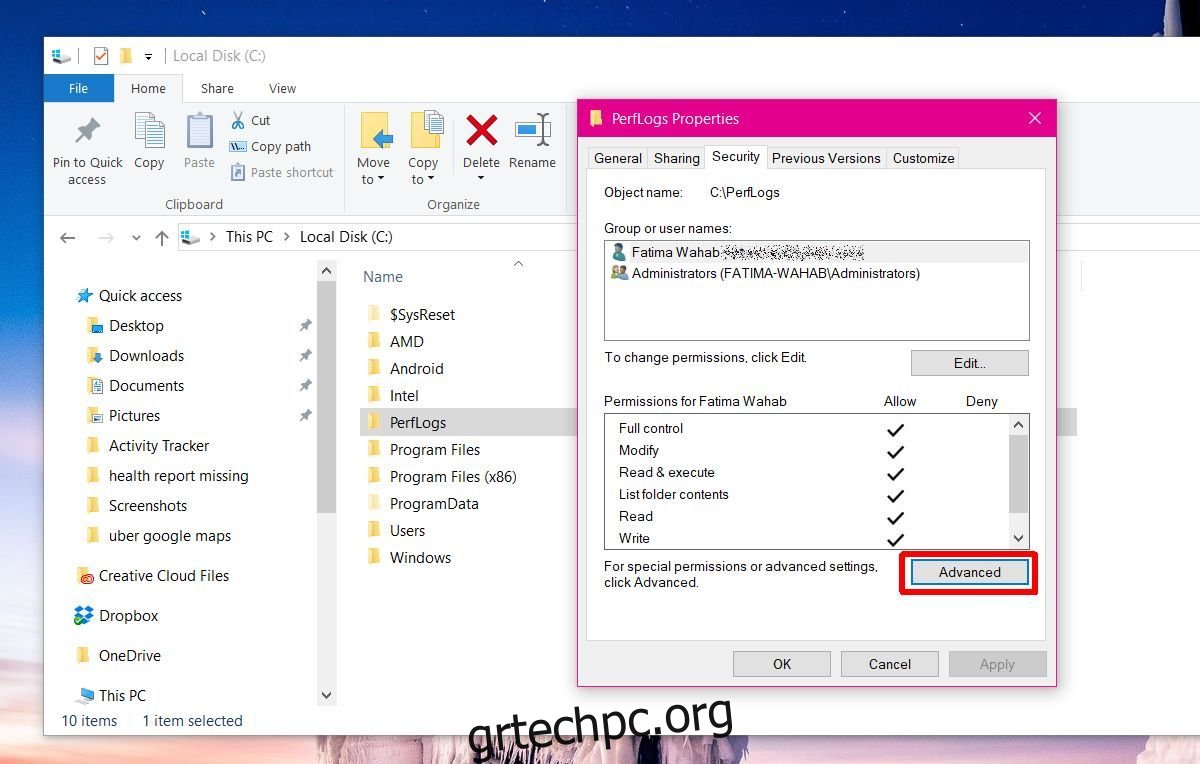
Στο παράθυρο Ρυθμίσεις ασφαλείας για προχωρημένους, ελέγξτε την ιδιοκτησία του φακέλου. Μάλλον έχει ρυθμιστεί στο “System”. Κάντε κλικ στο «Αλλαγή» δίπλα του.
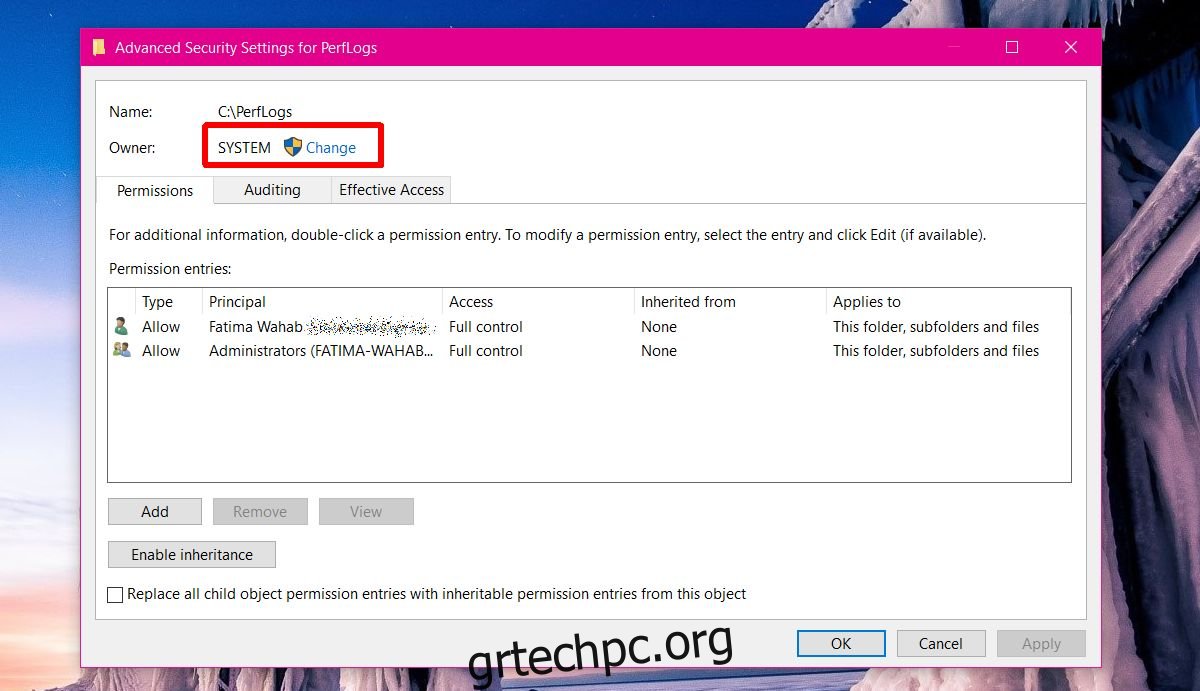
Πρέπει να αλλάξετε την ιδιοκτησία από “Σύστημα” σε “Διαχειριστής”. Στο παράθυρο Επιλογή χρήστη ή ομάδας, κάντε κλικ στο πλαίσιο «Εισαγάγετε το όνομα αντικειμένου για επιλογή» και πληκτρολογήστε «Διαχειριστής». Κάντε κλικ στο «Έλεγχος ονομάτων» και θα συμπληρωθεί το πλήρες όνομα χρήστη διαχειριστή για εσάς. Κάντε κλικ στο «Ok» και εφαρμόστε την αλλαγή. Εφαρμόστε το σε όλους τους υποφακέλους. Θα χρειαστείτε δικαιώματα διαχείρισης για να τα κάνετε όλα αυτά.
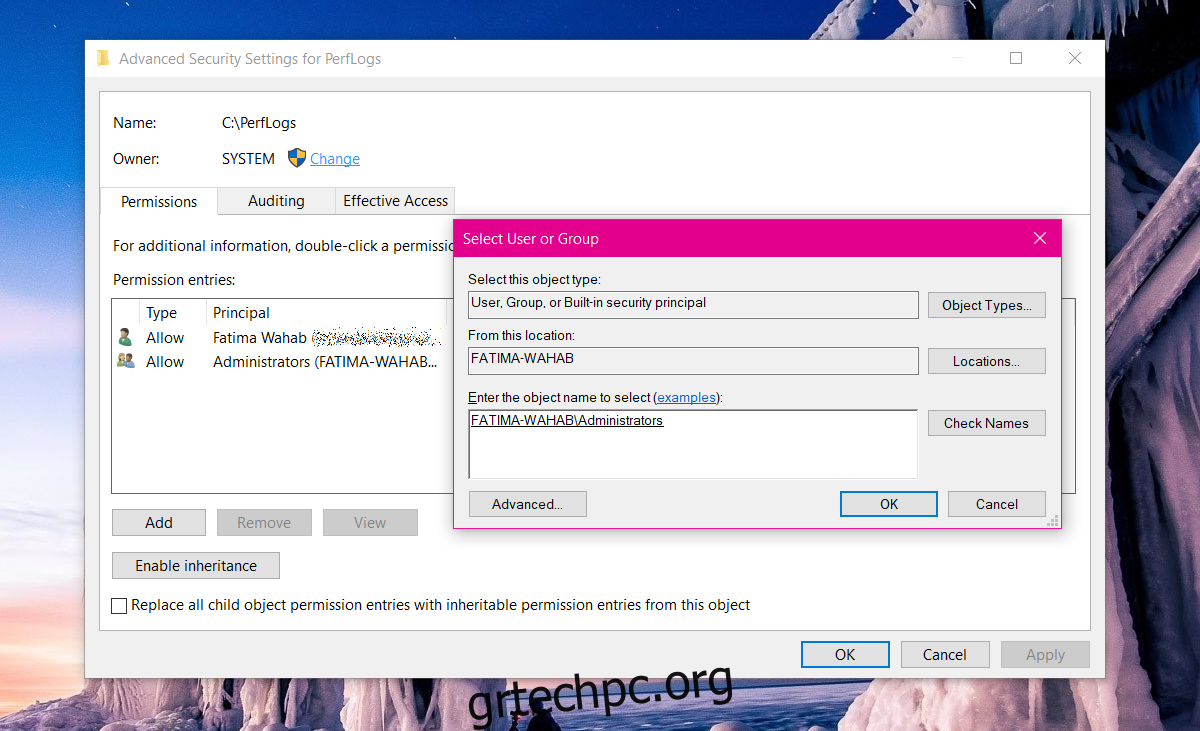
Ανοίξτε το Windows Defender Security Center και η αναφορά υγείας σας θα πρέπει να είναι εκεί.
Δεν υπάρχει φάκελος PerfLogs
Εάν δεν υπάρχει φάκελος PerfLogs ή οι δύο παραπάνω επιδιορθώσεις δεν λειτουργούν για εσάς, μπορείτε να δοκιμάσετε ένα άλλο πράγμα. Εάν ο φάκελος υπάρχει αλλά οι παραπάνω διορθώσεις δεν λειτούργησαν, διαγράψτε το φάκελο PerfLogs.
Πατήστε τη συντόμευση Win+R. Στο πλαίσιο διαλόγου εκτέλεσης, πληκτρολογήστε;
perfmon /report
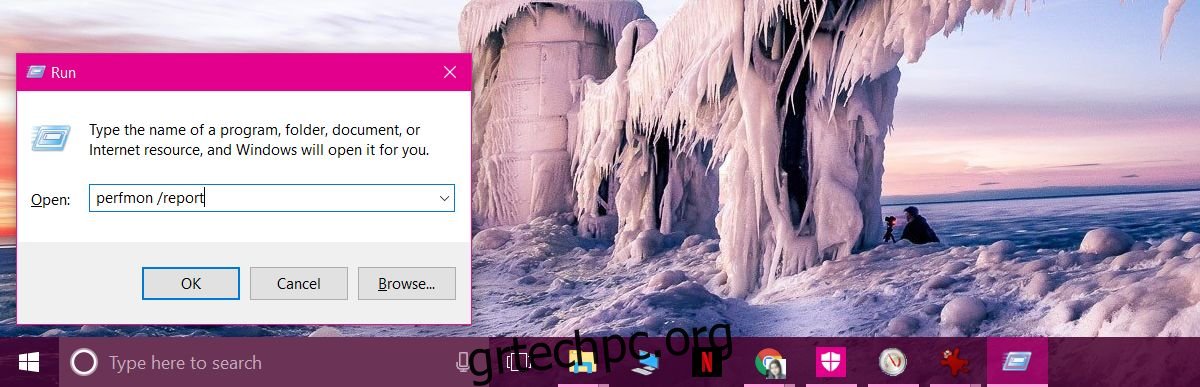
Αφήστε το να δημιουργήσει μια αναφορά. Χρειάζεται μόνο ένα λεπτό. Η αναφορά υγείας σας και οι φάκελοι PerfLogs θα επιστρέψουν. Εάν εμφανίζεται ο φάκελος PerfLogs αλλά η αναφορά υγείας εξακολουθεί να λείπει, ελέγξτε την ιδιοκτησία του φακέλου και αλλάξτε τον σε Διαχειριστής.
Εκτός από τη λήψη μιας αναφοράς υγείας, μπορείτε επίσης να λάβετε τη βαθμολογία του δείκτη εμπειρίας των Windows στα Windows 10, εάν γνωρίζετε πού να αναζητήσετε.